محتوا:
روش 1: بررسی دستگاه پخش
خروجی دیجیتال Realtek — دستگاه پخشی است که با استفاده از یک قطعه خاص به عنوان دستگاه اصلی تنظیم میشود. از جمله مشکلاتی که در حین کار با چنین تجهیزاتی به وجود میآید، میتوان به قطع صدا اشاره کرد. در این موارد، ابتدا باید بررسی کنید که آیا واقعاً دستگاه پخش صحیح انتخاب شده است یا خیر. برای این کار، بر روی آیکون صدا در نوار وظیفه کلیک کنید، لیست تجهیزات را گسترش دهید و دستگاه مناسب را شناسایی کنید.
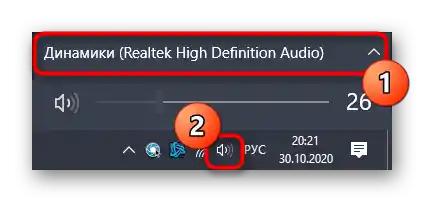
علاوه بر این، میتوانید با کلیک راست بر روی آیکون، گزینه "باز کردن تنظیمات صدا" را انتخاب کنید.

به این ترتیب، شما نه تنها بلندی صدا را پیگیری میکنید، بلکه حساسیت بلندگو را نیز متوجه میشوید و میفهمید که آیا صدا در این تجهیزات به طور کلی پخش میشود یا خیر. اگر تغییر وسیله خروجی هیچ نتیجهای نداشت، به انجام روشهای بعدی بپردازید.
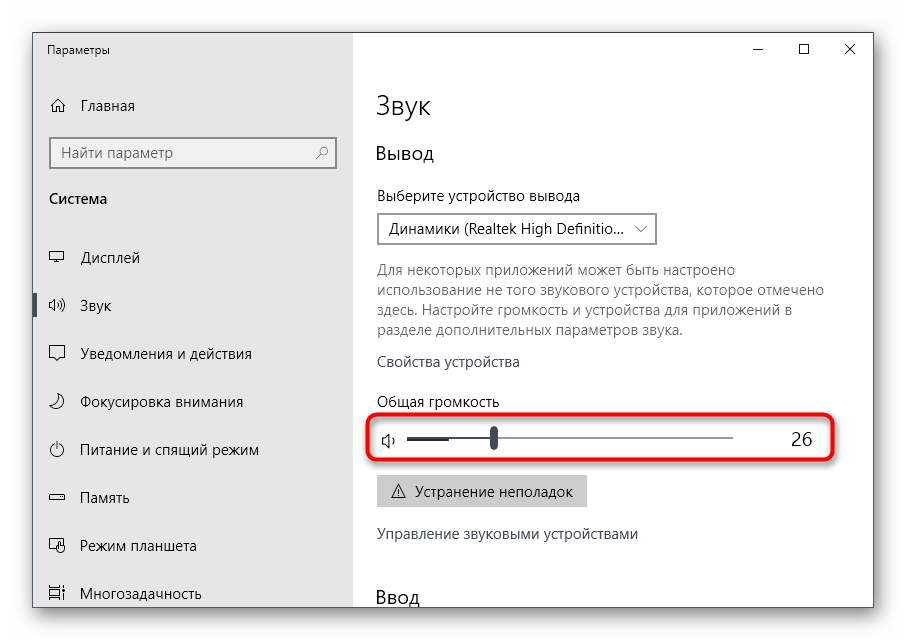
روش 2: تنظیم دستگاه پیشفرض
به سرعت توصیه میکنیم که بررسی دستگاه انتخاب شده برای خروجی صدا به عنوان پیشفرض را آغاز کنید تا مطمئن شوید که با دستگاه مورد استفاده مطابقت دارد.این گزینه مؤثر خواهد بود اگر از ابتدا پارامترها برای دستگاهی که قبلاً خاموش شده بود تنظیم شده باشد یا به دلایل دیگری بازنشانی شده باشند.
- در همین منوی تنظیمات صدا، بر روی نوشته قابل کلیک "پنل کنترل صدا" که در بخش "پارامترهای مرتبط" قرار دارد، کلیک کنید.
- آیکون با نام "خروجی دیجیتال Realtek" را پیدا کرده و با کلیک راست بر روی آن، اقدام کنید.
- تنظیم "استفاده از دستگاه ارتباطی پیشفرض" را اعمال کنید.
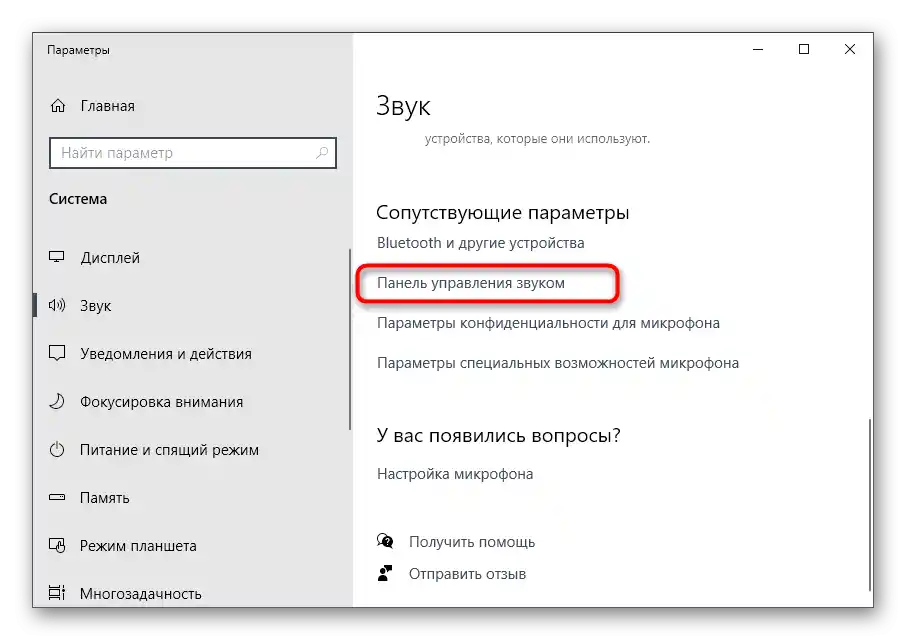
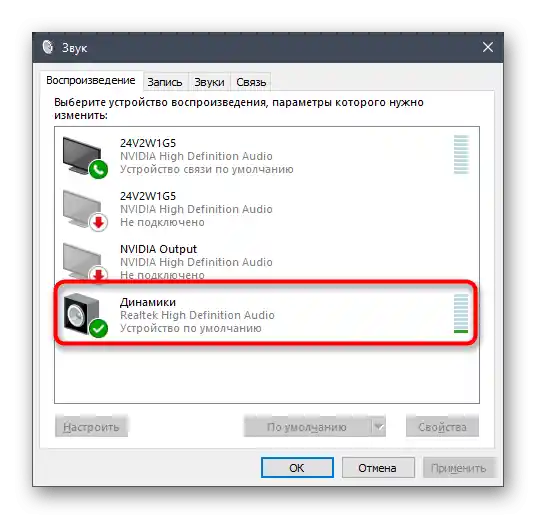
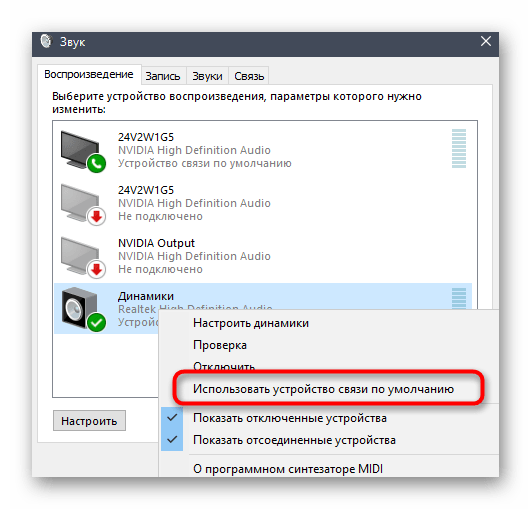
پس از این، هیچ مانعی برای بررسی صدا وجود ندارد، با پخش موسیقی یا پخش ویدیوئی در کامپیوتر.
روش ۳: استفاده از ابزار خودکار رفع اشکال
در ویندوز، ابزار خودکار رفع اشکال وجود دارد که به حل مشکلات مربوط به سختافزارهای مختلف و دیگر اجزای سیستم کمک میکند. این شامل صدا نیز میشود، بنابراین این ابزار میتواند در صورت عدم وجود صدا در خروجی دیجیتال Realtek مفید باشد.
- بر روی "شروع" کلیک کرده و به برنامه "تنظیمات" بروید.
- بر روی کاشی "بهروزرسانی و امنیت" کلیک کنید.
- بخش "رفع اشکال" را انتخاب کنید.
- ابزار تشخیص "پخش صدا" را پیدا کرده و آن را اجرا کنید.
- منتظر پایان بررسی باشید که چند دقیقه طول میکشد، سپس اطلاعات بهدستآمده را مرور کرده و در صورت پیشنهاد تغییرات توسط ابزار، تنظیمات جدید را بپذیرید.
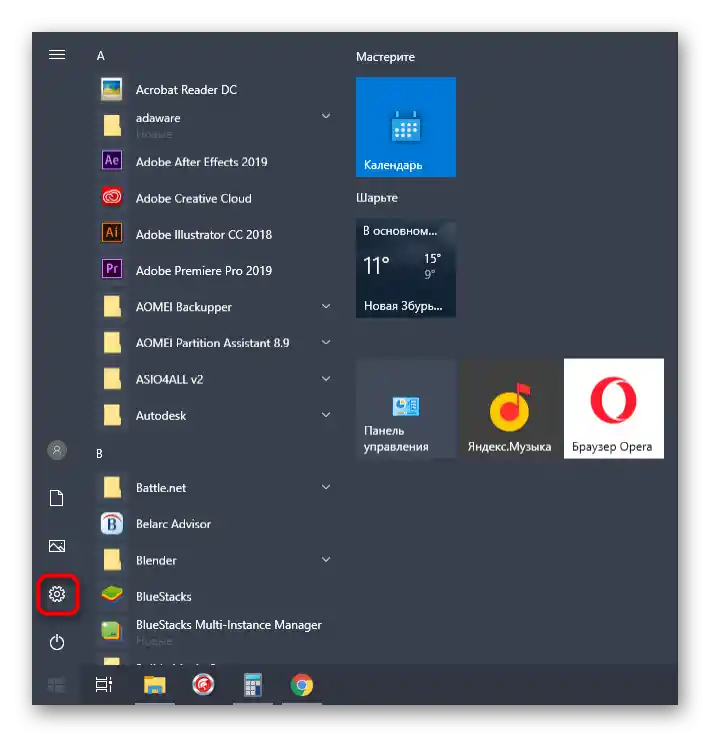
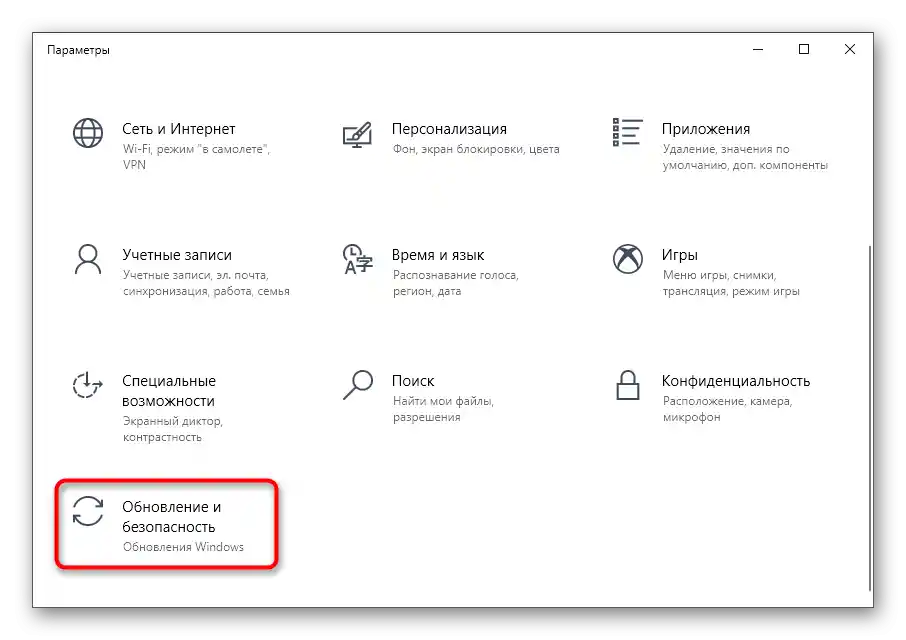
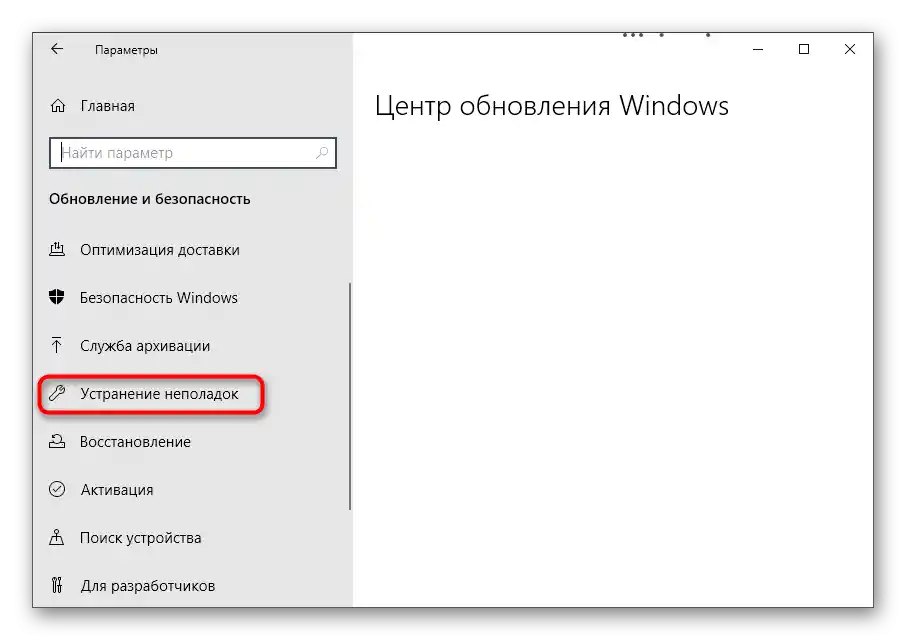
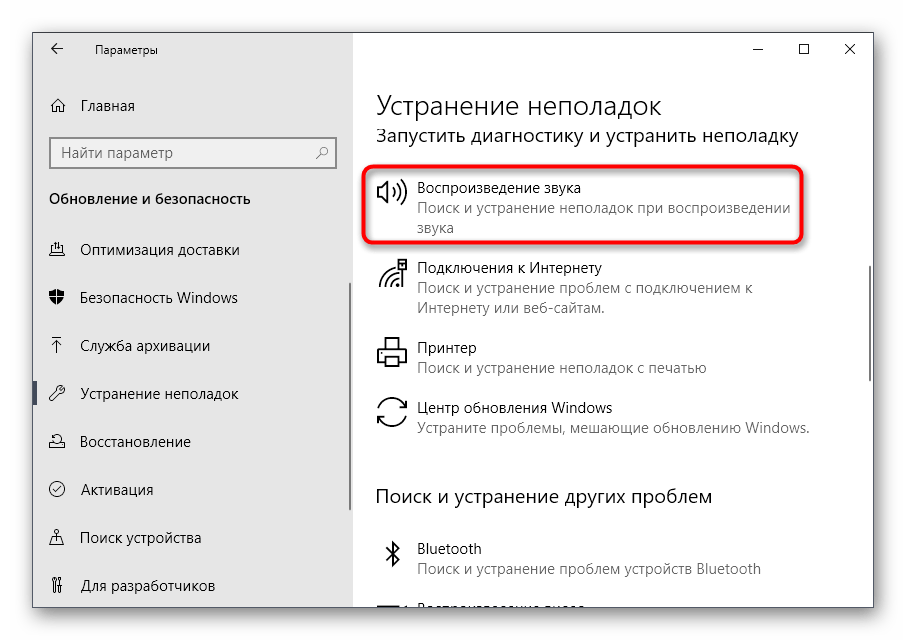
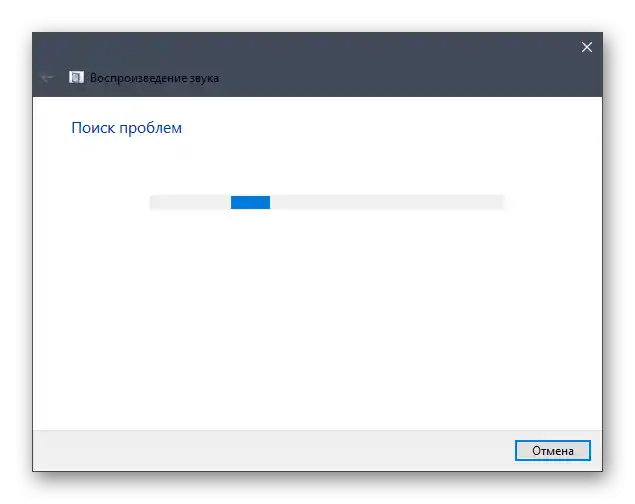
روش ۴: بازگشت درایور صدا
این توصیه بهویژه برای کاربران ویندوز ۱۰ مفید است، جایی که درایور صدا بهطور خودکار توسط سیستمعامل نصب شده است. این درایور همیشه با نیازها مطابقت ندارد یا فرآیند بهدرستی انجام نمیشود که باعث بروز مشکل در فقدان صدا میشود.درایور باید بازگشت داده شود و سپس بررسی شود که چگونه بر روی پخش تأثیر میگذارد.
- برای این کار، با کلیک راست بر روی دکمه "شروع" در منوی زمینه گزینه "مدیریت دستگاهها" را انتخاب کنید.
- دسته "دستگاههای صوتی، بازی و ویدئویی" را گسترش دهید.
- بر روی "خروجی دیجیتال Realtek" کلیک راست کرده و "خصوصیات" را انتخاب کنید.
- به تب "درایور" بروید و از گزینه "بازگشت" استفاده کنید و حذف درایور فعلی را تأیید کنید.
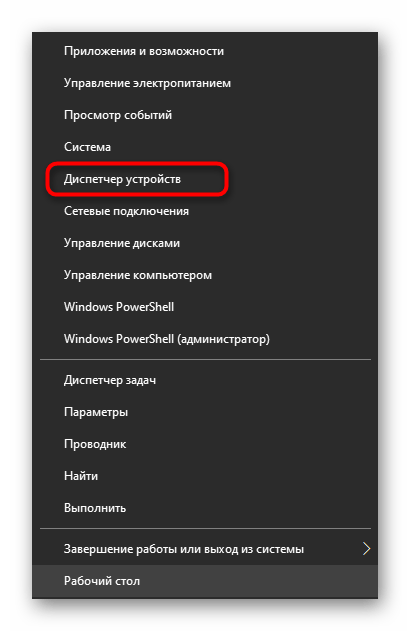
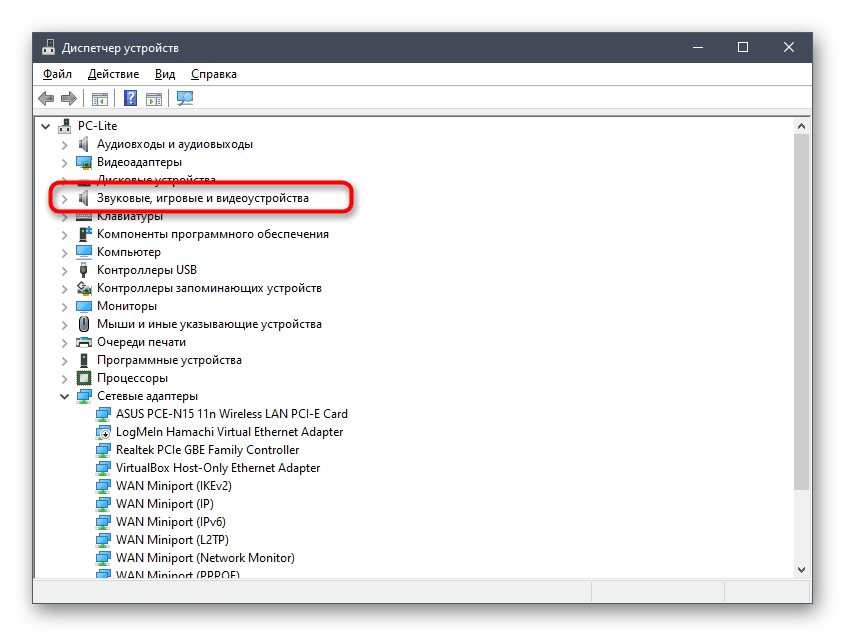
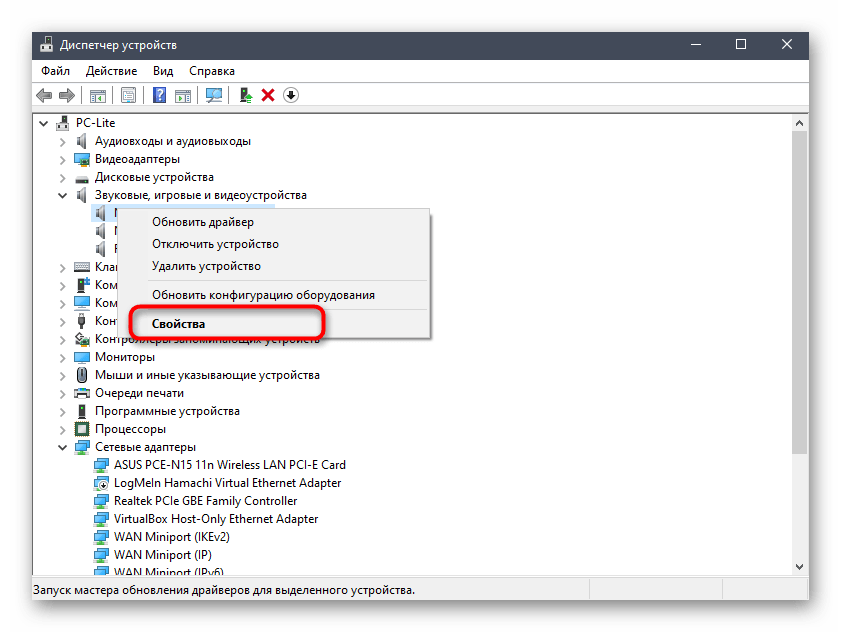
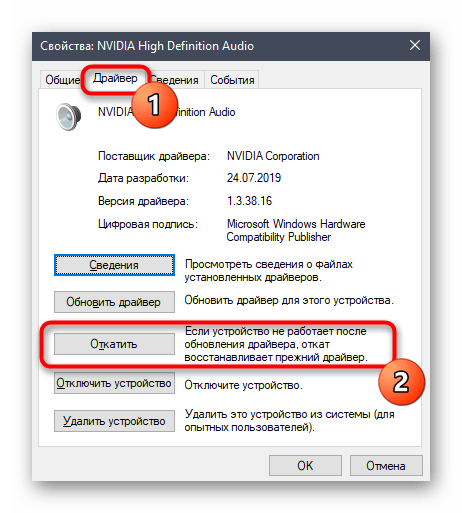
تغییرات باید بلافاصله اعمال شوند و احتمالاً دستگاه خروجی دیجیتال Realtek با نام جدید در آن منو نمایش داده شود. نگران این موضوع نباشید، فقط صدا را بررسی کنید. اگر هنوز وجود ندارد، به روش بعدی که نیز به درایورها مربوط میشود توجه کنید.
روش ۵: نصب درایورهای صوتی جدید
نصب خودکار درایورهای صوتی در سیستمعامل همیشه به درستی کار نمیکند، بنابراین نمیتوان آن را بهترین راه برای دریافت فایلها دانست. در حال حاضر، بهترین گزینه دانلود نرمافزار از وبسایت رسمی تولیدکننده مادربرد یا لپتاپ است، اما میتوان از نرمافزارهای شخص ثالث استفاده کرد یا بر اساس شناسه سختافزار جستجو کرد. درباره تمام این گزینهها در مقاله دیگری که در لینک زیر آمده است بخوانید، جایی که روش مناسب را انتخاب کرده و آن را پیادهسازی کنید.
بیشتر: دانلود و نصب درایورهای صوتی برای Realtek
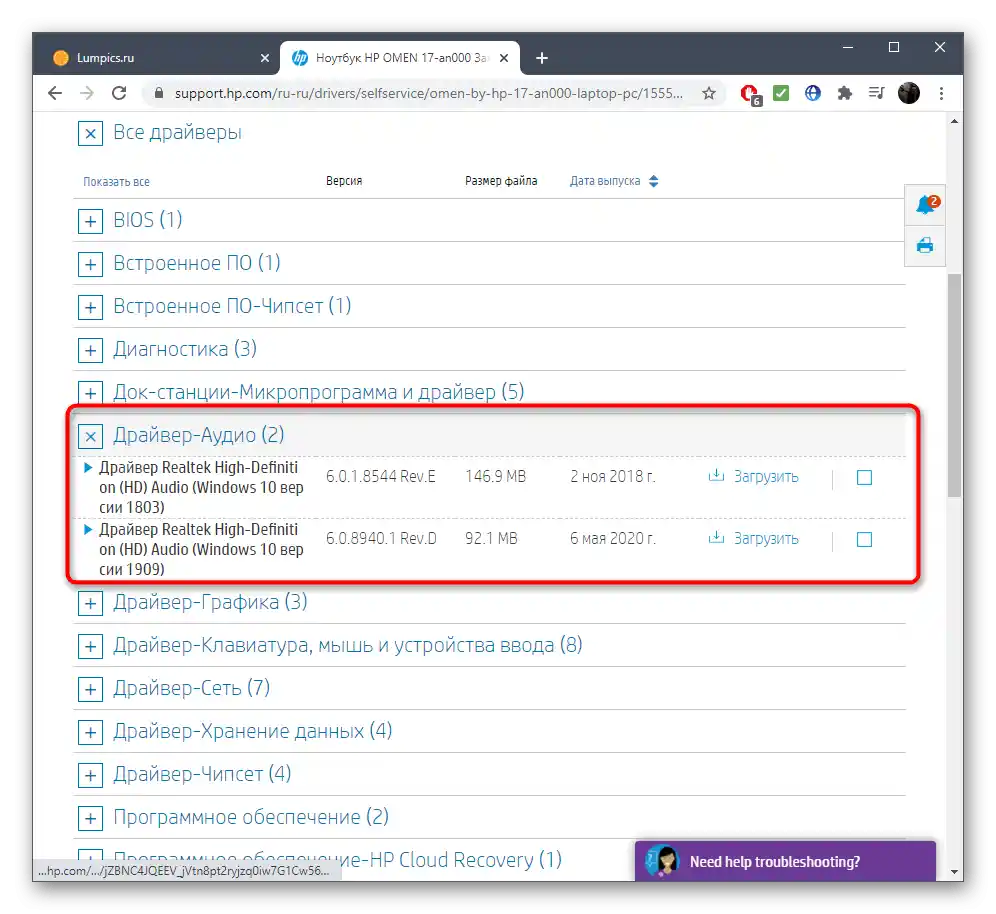
اگر هیچیک از روشهای ارائه شده نتیجه مطلوبی نداشت، توصیه میکنیم که سلامت فیزیکی دستگاه پخش — بلندگوها یا هدفونها را بررسی کنید. گاهی اوقات نصب مجدد یا بازیابی ویندوز میتواند کمک کند، اما تجربه نشان میدهد که بیشتر اوقات مشکلات ناشی از کارکرد نادرست درایورها یا خطاها در تنظیم دستگاههای صوتی در ویندوز است.